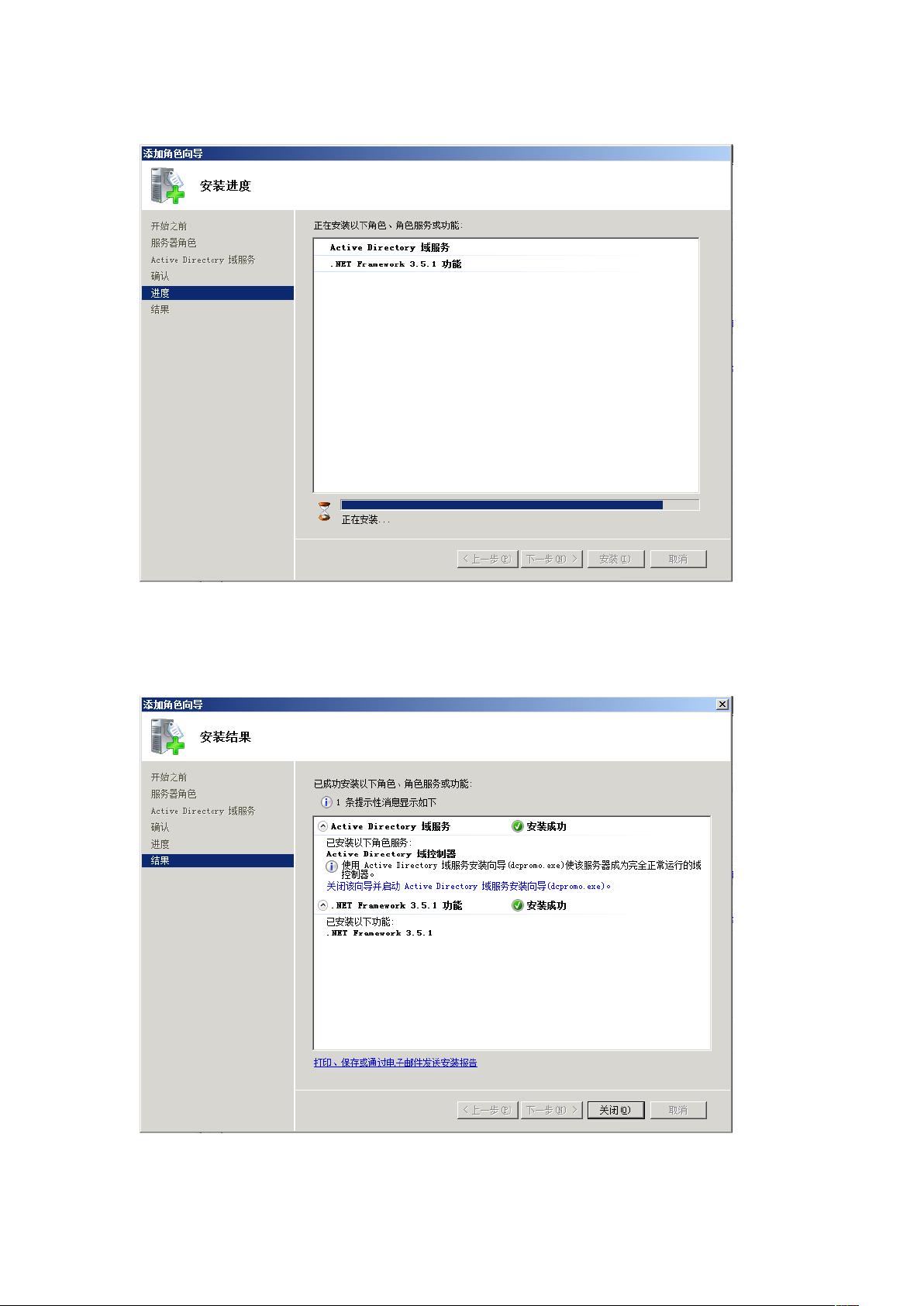Windows Server 2008 AD安装与配置详解
需积分: 14 48 浏览量
更新于2024-09-16
收藏 807KB DOC 举报
本文档详细介绍了如何在Windows Server 2008上安装和配置活动目录(Active Directory),这是一个核心组件,用于管理网络中的用户、计算机、组策略和域结构。以下是安装过程的详细步骤:
1. **开始安装**:首先通过“我的电脑”管理界面,选择“添加角色”并启动角色安装向导,如图1所示,用户需点击“下一步”进入。
2. **选择角色服务**:在角色服务选择页面,应勾选“Active Directory域服务”,然后继续至下一页,如图2。
3. **阅读介绍**:安装向导会提供关于服务的简要介绍和注意事项,确保理解后点击“下一步”,图3和图4展示这一过程。
4. **确认安装**:点击“安装”按钮,开始安装过程,期间用户可能需要等待一段时间,如图5和图6所示。
5. **重启服务**:安装完成后,关闭安装向导,然后通过“运行”命令启动“dcpromo”来继续配置,图7是启动向导的步骤。
6. **选择选项**:在dcpromo中,用户会看到一个对话框,选择“下一步”继续,如图8。
7. **操作系统兼容性**:系统会检查操作系统的兼容性,确认无误后点击“下一步”,如图10。
8. **创建新域**:如果是首次设置,选择“在新林中新建域”,输入林根级完整域名(如“emsoft-test.lo”),如图11。
9. **验证域名**:系统会检查域名的唯一性,如图13所示,确保网络中没有其他相同的林名称。
10. **设置NETBOIS**:继续到下一个步骤时,确认NETBOIS设置,然后点击“下一步”,如图14。
11. **设置林功能级别**:在设置对话框中,选择林功能级别为Windows Server 2003,这是为了保持与域功能级别一致,如图15。
12. **设置域功能级别**:同样地,选择域功能级别也为Windows Server 2003,这一步保证了整个域环境的兼容性和稳定性,如图16。
通过以上步骤,用户成功安装并配置了Windows Server 2008的活动目录,这将为组织提供一个高效、统一的网络管理框架。注意,随着技术的发展,对于现代企业来说,可能更推荐使用较新的Windows Server版本,但本文档对理解和实践早期版本的AD安装和配置仍然具有参考价值。
2012-04-11 上传
2024-11-01 上传
2023-05-05 上传
2023-05-17 上传
2023-05-14 上传
2024-10-25 上传
2024-10-25 上传
maizilca
- 粉丝: 2
- 资源: 8
最新资源
- MATLAB新功能:Multi-frame ViewRGB制作彩色图阴影
- XKCD Substitutions 3-crx插件:创新的网页文字替换工具
- Python实现8位等离子效果开源项目plasma.py解读
- 维护商店移动应用:基于PhoneGap的移动API应用
- Laravel-Admin的Redis Manager扩展使用教程
- Jekyll代理主题使用指南及文件结构解析
- cPanel中PHP多版本插件的安装与配置指南
- 深入探讨React和Typescript在Alias kopio游戏中的应用
- node.js OSC服务器实现:Gibber消息转换技术解析
- 体验最新升级版的mdbootstrap pro 6.1.0组件库
- 超市盘点过机系统实现与delphi应用
- Boogle: 探索 Python 编程的 Boggle 仿制品
- C++实现的Physics2D简易2D物理模拟
- 傅里叶级数在分数阶微分积分计算中的应用与实现
- Windows Phone与PhoneGap应用隔离存储文件访问方法
- iso8601-interval-recurrence:掌握ISO8601日期范围与重复间隔检查